Перезагрузка смартфона Samsung Galaxy A12 может понадобиться по различным причинам. Например, если устройство начало работать медленно или замедляться, если оно зависло или не реагирует на команды. Узнать, как правильно перезагрузить свой Galaxy A12, может быть полезно для всех владельцев этой модели.
Перезагрузка Samsung Galaxy A12 может быть выполнена с помощью нескольких простых действий. Однако стоит отметить, что этот процесс отличается от выключения и включения устройства. Перезагрузка позволяет полностью перезапустить все программные процессы, в то время как выключение и включение просто отключает и включает устройство.
Для перезагрузки Samsung Galaxy A12 следуйте этим простым инструкциям. Во-первых, найдите кнопку включения, которая обычно расположена на правом боку устройства. Нажмите и удерживайте эту кнопку в течение нескольких секунд, пока не появится меню с возможностью выключения устройства.
Почему перезагрузка важна
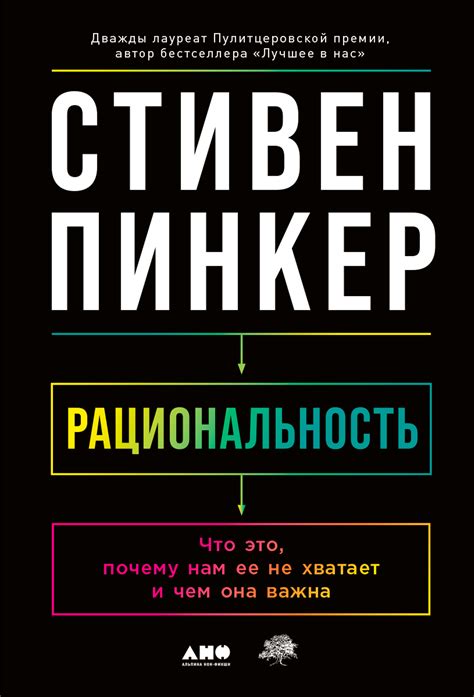
Перезагрузка Samsung Galaxy A12 может быть полезной для решения различных проблем, с которыми вы можете столкнуться при использовании устройства. Вот несколько причин, почему перезагрузка может быть необходима:
- Исправление ошибок: Перезагрузка устройства может помочь исправить некоторые временные ошибки, сбои или замедление работы.
- Очистка памяти: Перезагрузка также может помочь освободить оперативную память устройства, освобождая ресурсы и повышая его производительность.
- Обновление настроек: Перезагрузка может помочь внести изменения в настройки устройства и обновить все запущенные процессы и службы.
- Восстановление соединений: Перезагрузка может помочь восстановить потерянные или нестабильные соединения с сетью или другими устройствами и восстановить их связь.
В любом случае перезагрузка Samsung Galaxy A12 является простым и эффективным способом устранения некоторых проблем и поддержания оптимальной производительности вашего устройства.
Способы перезагрузки Samsung Galaxy A12

Существует несколько способов перезагрузки Samsung Galaxy A12:
1. Мягкая перезагрузка (Soft reset)
Если ваше устройство перестает отвечать на команды и вы хотите выполнить перезагрузку без выключения питания, вы можете выполнить мягкую перезагрузку Galaxy A12. Для этого удерживайте кнопку питания в течение нескольких секунд, пока не появится меню. Затем выберите опцию "Перезагрузка" и подтвердите свой выбор.
2. Жесткая перезагрузка (Hard reset)
Если ваше устройство полностью зависло или перестало реагировать на мягкую перезагрузку, вам может потребоваться выполнить жесткую перезагрузку Galaxy A12. Для этого удерживайте одновременно кнопку питания и громкости вниз в течение нескольких секунд, пока экран не погаснет и устройство не перезагрузится автоматически.
3. Выключение и включение питания
Если вам необходимо полностью выключить и включить питание вашего устройства, можете удерживать кнопку питания в течение нескольких секунд, пока не появится меню. Затем выберите опцию "Выключить" и подтвердите свой выбор. Чтобы включить питание, просто нажмите и удерживайте кнопку питания.
При возникновении проблем с вашим Samsung Galaxy A12, перезагрузка может помочь в восстановлении его нормальной работы. Выберите подходящий способ перезагрузки в зависимости от ситуации.
Перезагрузка с помощью кнопок
1. Принудительная перезагрузка:
В случае, если ваш Samsung Galaxy A12 завис и не реагирует на нажатия экранных кнопок, можно выполнить принудительную перезагрузку. Для этого выполните следующие шаги:
- Удерживайте одновременно кнопки Громкость вниз и Питание в течение 10-15 секунд.
- После этого ваше устройство должно автоматически перезагрузиться, и проблема может быть решена.
2. Обычная перезагрузка:
Если ваш Samsung Galaxy A12 работает нормально, и вы хотите просто перезагрузить устройство, то для этого можно воспользоваться следующей инструкцией:
- Нажмите и удерживайте кнопку Питание, расположенную на правой или левой боковой панели вашего устройства.
- В появившемся меню выберите опцию Перезагрузка.
- Подтвердите действие, следуя инструкциям на экране.
Обратите внимание, что перезагрузка устройства может занять некоторое время, поэтому не выключайте устройство до тех пор, пока процесс не будет завершен.
Перезагрузка с помощью меню
Если ваш Samsung Galaxy A12 не отвечает на команды или работает нестабильно, вы можете попробовать перезагрузить устройство с помощью меню.
Для этого следуйте инструкциям:
| 1. | Удерживайте кнопку питания. |
| 2. | В появившемся меню выберите опцию "Перезагрузить". |
| 3. | Подтвердите действие, нажав на кнопку "ОК". |
Ваш Samsung Galaxy A12 перезагрузится и, вероятно, исправит проблемы, с которыми вы столкнулись.
Перезагрузка через приложение

ния, которые позволяют выполнить перезагрузку устройства.
- Откройте магазин приложений на вашем смартфоне.
- В поисковой строке введите ключевое слово "перезагрузка" или "restart".
- Выберите одно из предложенных приложений и установите его на устройство.
- Запустите установленное приложение и следуйте инструкциям для перезагрузки Samsung Galaxy A12.
Обратите внимание, что перед установкой любого приложения, необходимо проверить его рейтинг, отзывы и разработчика, чтобы избежать установки зловред-
ного программного обеспечения.
Часто задаваемые вопросы о перезагрузке
Ниже приведены ответы на часто задаваемые вопросы о том, как перезагрузить Samsung Galaxy A12.
| Вопрос: | Как перезагрузить Samsung Galaxy A12? |
| Ответ: | Чтобы перезагрузить Samsung Galaxy A12, нажмите и удерживайте кнопку питания на правой боковой стороне устройства. После появления меню выберите опцию "Перезагрузка" и подтвердите свой выбор. Ваш телефон перезагрузится. |
| Вопрос: | Что делать, если мой Samsung Galaxy A12 не реагирует на нажатие кнопки питания? |
| Ответ: | Если ваш Samsung Galaxy A12 не реагирует на нажатие кнопки питания, попробуйте зарядить его. Если устройство все равно не реагирует, попробуйте выполнить "мягкую" перезагрузку, удерживая кнопку питания и кнопку снижения громкости в течение 10-15 секунд, пока телефон не перезагрузится. |
| Вопрос: | Могу ли я перезагрузить Samsung Galaxy A12 удаленно? |
| Ответ: | Нет, вы не можете перезагрузить Samsung Galaxy A12 удаленно. Чтобы перезагрузить устройство, вам необходимо физически нажать и удерживать кнопку питания. |
Если у вас возникли другие вопросы о перезагрузке Samsung Galaxy A12, рекомендуем обратиться к руководству пользователя или связаться с технической поддержкой Samsung.